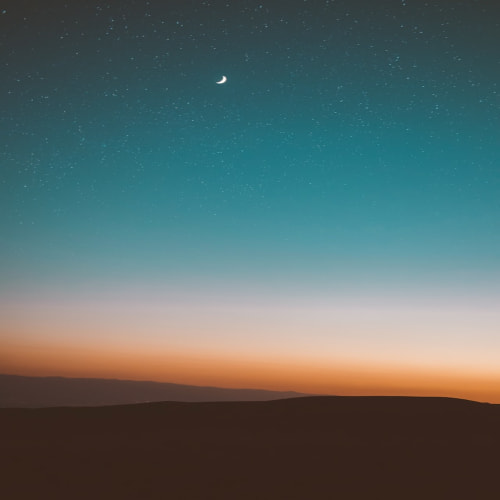VNC : Virtual Network Computing / 리모트에 있는 시스템에 원격으로 접속하여 관리할 수 있는 프로그램.설치가 간편하여 특별한 설정 없이 이용이 가능하고 원격 접속이 아닌 내 앞에 시스템 있는 것과 같은 해상도를 제공합니다.VNC 서버에선 세션 1개 = 계정 1개 = 포트 1개씩 설정을 해주셔야 돼요.서버(192.168.1.11 / Putty 주황색), 클라이언트(192.168.1.20 / Putty 흰색)의 가상환경에서 VNC 서버를 구축하고 클라이언트에서 접속까지 해볼게요.1. 패키지 설치 및 확인 서버에는 tigervnc-server-1~ / 클라이언트에는 tigervnc-1~ 패키지로 설치해 줍니다.2. 세션 생성 계정 생성이라고 생각하면 됩니다. 패스워드는 6자리 이상..

VMware에서 IP를 DHCP로 할당받으면 192.168.1.128~로 받을 거예요.하지만 수동으로 Client의 IP를 192.168.1.20으로 받아볼게요.Server OSIP 192.168.1.10서브넷 255.255.255.0게이트웨이 192.168.1.2DNS 서버 168.126.63.1로 세팅해 주고OS를 Full Clone까지 한 뒤Client OS의 IP를 192.168.1.20로 직접 수정해 보도록 할게요.Server ( 192.168.1.10 ) 에서 Clone 한 뒤 Client IP를 살펴보면 이더넷 1번으로 dhcp로 할당받는 걸 볼 수 있습니다./etc/udev/rules.d/70-persistent-net.rules 를 vi로 열어볼게요. 맥 주소가 충돌 나서 이더넷 1번..

SMB(Server Message Block)는 디스크나 프린터와 같은 자원을 윈도우와 리눅스가 공유할 수 있도록 하기 위한 프로토콜입니다. 이걸 이용해서 공유 폴더를 만들어 윈도우와 같이 사용해 봐요.1. 설치 먼저 samba 패키지를 설치하고 데몬을 실행시켜줍니다. 포트 열렸는지 확인해 주고 방화벽을 개방시켜줍니다.selinux는 disable 시켜놨어요.2. 사용자 및 그룹 생성 계정 user1, 그룹 group1을 생성하고 group1에 user1을 가입시켜줍니다. 사용자 samba 패스워드도 설정해 줍니다.3. 메인 설정 파일 구성 /etc/samba/smb.conf 내에 워크그룹을 윈도우와 동일하게 맞춰줍니다. 제일 마지막 라인에 공유 폴더도 2개 세팅해 줍니다. 해당 작업을 한 뒤 t..

/etc/fstab 내용을 일부러 망쳐서 부팅이 안 되게끔 만들고 복구해 봐요. 정상적인 내용 경로를 일부러 망쳐놓고 저장한 뒤 재부팅을 해줍니다. 부팅 과정 중 파일시스템을 읽다가 오류가 납니다.root 패스워드를 요구하는데, 입력하고 나면 shell 모드로 바뀝니다.이 상태에서 바로 /etc/fstab 내용을 수정하면 안 되고Read, Write 권한을 따로 부여해야 수정하고 저장할 수 있습니다.mount -o remount,rw / 수정, 저장한 뒤 재부팅해 줍니다. 부팅 성공!!

하드디스크 장치를 추가하고 파티션을 나누고 포맷을 한 뒤 마운트까지 해봐요. 하드디스크 1GB를 추가합니다. sdb1 = 300MB / Physical Partitionsdb2 = 300MB / Physical Partitionsdb3 = etc.. / Extended Partitionsdb5 = etc.. / Logical Partition로 나눴습니다. 생성했던 파티션을 ext4형식으로 포맷합니다.mkfs -t ext4 /dev/sdb1mkfs -t ext4 /dev/sdb2mkfs -t ext4 /dev/sdb5 마운트 할 디렉터리를 생성하고 마운트하고 잘 되었는지 확인해 줍니다.mount -t ext4 /dev/sdb1 mount1근데 이렇게 하면 휘발성이라 재부팅하면 날아갑니다.재부팅해도..

미리 백업 폴더를 만들어서 grub.conf를 백업해두고 원본 파일을 지운 뒤 재부팅합니다. 부팅에 필요한 grub 파일이 없으니, grub consol 창으로 넘어옵니다. 하드디스크, 커널 동작 실행 최상위 정해주시고,프로세스 동작 실행해 주시고 부팅 시켜주시면 됩니다. 부팅 완료!